So verfolgen Sie „In den Einkaufswagen“-Ereignisse in Google Analytics (einfache Anleitung)
Veröffentlicht: 2022-09-15Fragen Sie sich, wie Sie In-den-Warenkorb-Ereignisse in Google Analytics verfolgen können?
Produkte, die Besucher in den Warenkorb legen, sind eine wichtige Kennzahl, da sie die Beliebtheit und Leistung Ihres Shops anzeigen. Die Herausforderung hier besteht darin, alles so einzustellen, dass Sie In den Einkaufswagen-Ereignisse in Google Analytics (und Analytify) verfolgen können.
Der Prozess erfordert, dass Sie ein paar bewegliche Teile einrichten. Wenn Sie einen E-Commerce-Shop haben, möchten Sie wissen, wie viele Produktbesucher dem Warenkorb hinzugefügt haben, um den Bestand zu verwalten und die Umsatzzahlen zu erfassen.
In diesem Artikel behandeln wir, wie Sie „In den Einkaufswagen“-Ereignisse in Google Analytics verfolgen können, und zeigen Ihnen dann, wie Analytify die Analyse von E-Commerce-Metriken vereinfacht.
Beginnen wir mit der Notwendigkeit, das Ereignis „In den Einkaufswagen“ zu verfolgen.
Inhaltsverzeichnis
- Warum sollten Sie In-den-Warenkorb-Ereignisse verfolgen?
- Wie verfolgt man „In den Einkaufswagen“-Ereignisse in Google Analytics?
- Aktivieren Sie die E-Commerce-Einstellungen in Universal Analytics
- Verwenden Sie Analytify, um E-Commerce-Statistiken anzuzeigen
- Verfolgen Sie „In den Warenkorb“-Ereignisse in Google Analytics 4
- Fazit
- Häufig gestellte Fragen
Warum sollten Sie In-den-Warenkorb-Ereignisse verfolgen?
In den Warenkorb legen ist eines der wichtigsten Ereignisse, die Sie in Ihrem Geschäft verfolgen können. Dieses einfache Ereignis enthüllt mehrere wichtige Fakten darüber, wie Besucher mit Ihrem Geschäft interagieren. Insbesondere entdecken Sie die beliebtesten Produkte in Ihrem Geschäft und den Prozentsatz der Besucher, die einen Schritt voraus waren und Produkte in den Warenkorb gelegt haben.
Einige Ladenbesitzer denken vielleicht, dass das einfache Verfolgen der Verkäufe ausreicht, um die Rentabilität des Betriebs zu verstehen. Dies trifft teilweise zu, da die Verkaufs- und Umsatzzahlen wichtig sind. Sie sind jedoch zu hoch, um eine genaue Vorstellung davon zu geben, was tatsächlich in Ihrem Geschäft passiert.
Wenn Sie Ereignisse wie „In den Einkaufswagen“ verfolgen, graben Sie tiefer in die Daten ein und finden heraus, was bei jedem Schritt passiert. Wenn ein Benutzer beispielsweise Produkte zum Warenkorb hinzufügt, ist dies der Beginn des Prozesses, der mit der letzten Transaktion enden könnte. Wenn Sie sich jetzt dafür entscheiden, das Tracking aller Zwischenmetriken zu ignorieren und nur die Verkäufe zu überprüfen, werden Sie die Anzahl der Besucher verpassen, die Produkte in den Warenkorb des Geschäfts gelegt, aber nicht zur Kasse gegangen sind.
Wie verfolgt man „In den Einkaufswagen“-Ereignisse in Google Analytics?
In den Warenkorb legen ist eine wichtige E-Commerce-Leistungskennzahl, die Sie regelmäßig verfolgen sollten. Wahrscheinlich verwenden Sie bereits Google Analytics, um die Leistung Ihres Geschäfts zu verfolgen.
Wir beschreiben nun, wie Sie „In den Einkaufswagen“-Ereignisse in Google Analytics verfolgen können. Wir gehen davon aus, dass Sie das zentrale Analytify-Plug-in und das WooCommerce-Add-on bereits installiert und aktiviert haben.
Aktivieren Sie die E-Commerce-Einstellungen in Universal Analytics
Standardmäßig unterstützt Universal Analytics kein Tracking von E-Commerce-Metriken. Sie müssen die E-Commerce-Einstellungen aktivieren, um In den Warenkorb legen und ähnliche Metriken zu verfolgen.
Gehen Sie zunächst zu Admin und klicken Sie auf E-Commerce-Einstellungen .
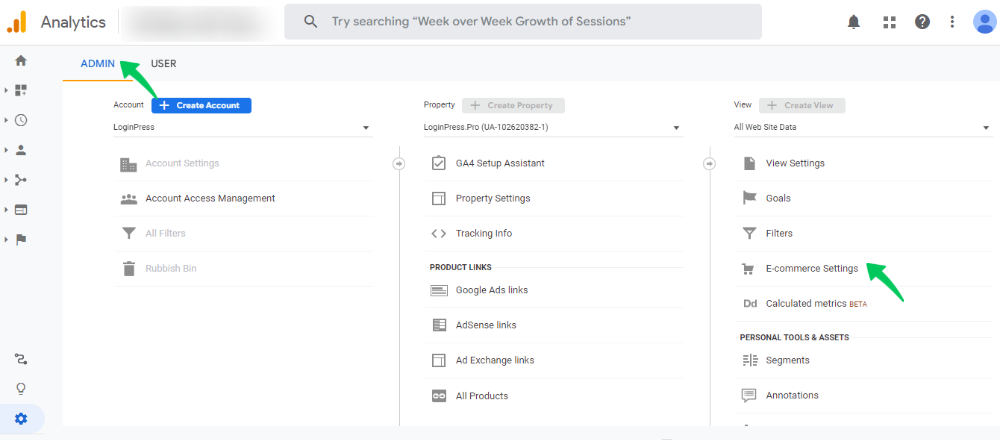
Dadurch gelangen Sie zum E-Commerce-Setup-Bildschirm, wo Sie E-Commerce aktivieren umschalten können. Danach sehen Sie einen weiteren Umschalter, Enhanced E-Commerce Reporting aktivieren .
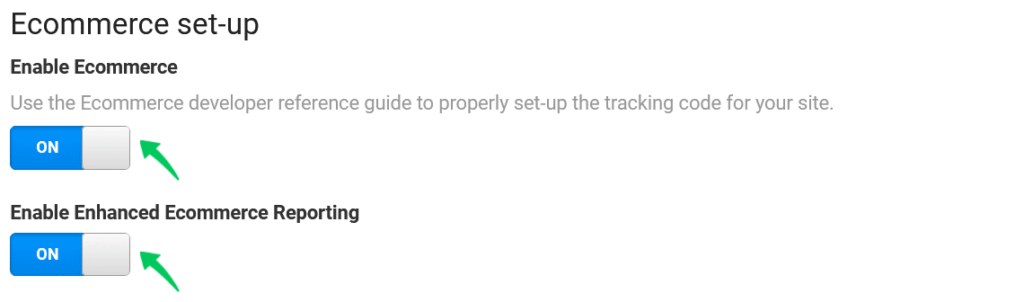
Kassenkennzeichnung hinzufügen
Nachdem Sie die beiden Optionen umgeschaltet haben, müssen Sie den Trichterschritten Beschriftungen hinzufügen. Dazu sehen Sie die Option für Checkout Labeling .
Klicken Sie abschließend auf Speichern , um die Einstellungen abzuschließen und den Bildschirm zu verlassen.
Verwenden Sie Analytify, um E-Commerce-Statistiken anzuzeigen
Nachdem Sie das E-Commerce-Tracking in Google Analytics eingerichtet haben, können Sie alle wichtigen E-Commerce-Statistiken (einschließlich der dem Warenkorb hinzugefügten Produkte) auf der Registerkarte Monetarisierung des Analytify -Dashboards anzeigen.

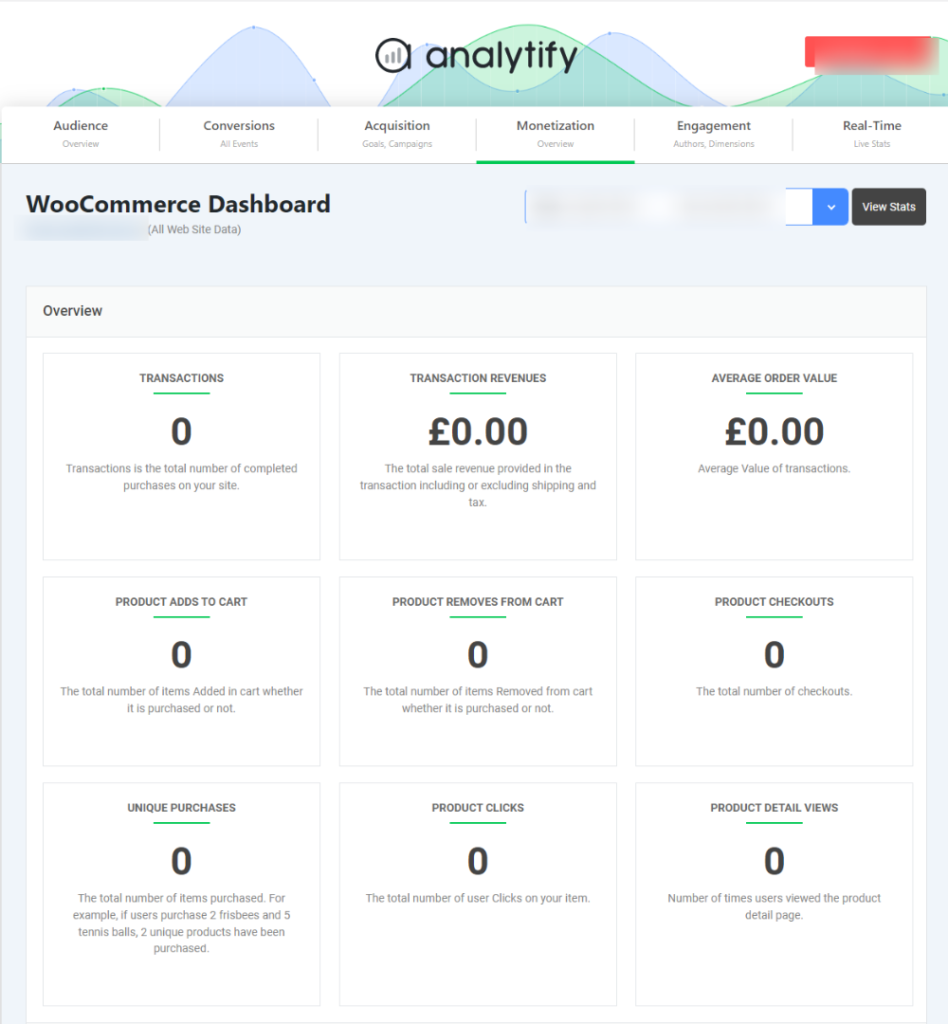
Zusätzlich zu diesen grundlegenden Metriken zeigt Analytify Analysen auf Produktebene, die auf die Details der Liste der leistungsstärksten Produkte und Kategorien eingehen. Diese Daten sind von unschätzbarem Wert für die Vorhersage von Produktverkaufstrends und die Optimierung der Bestandsverwaltung.
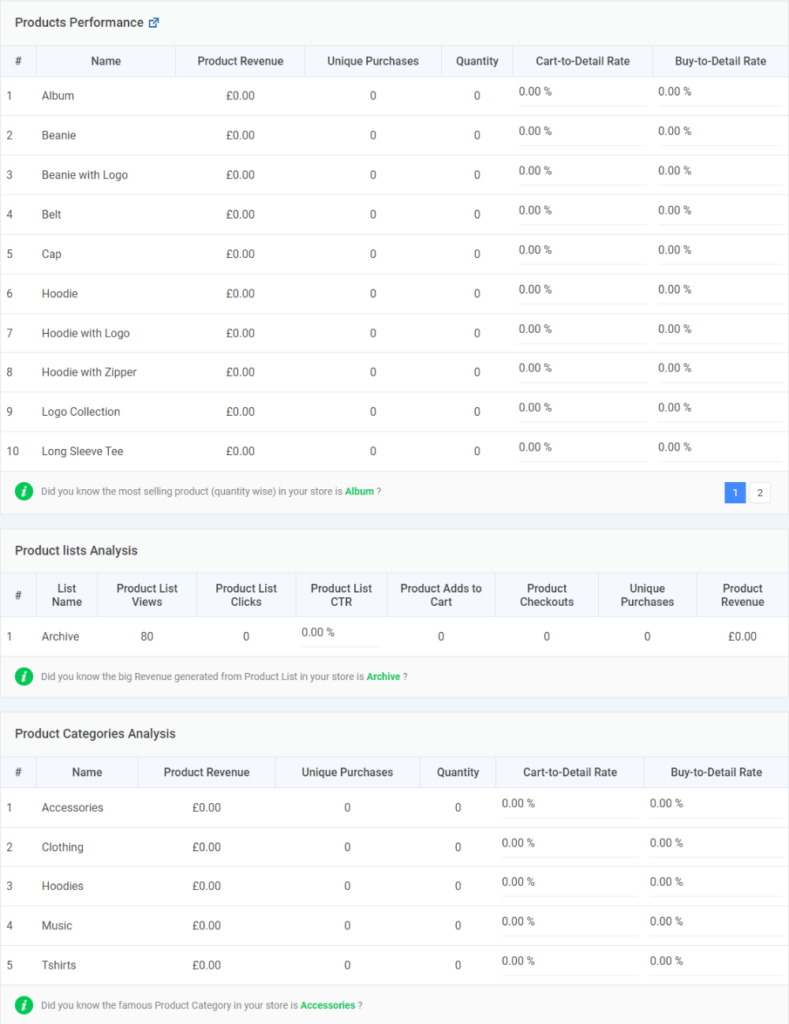
Wie Sie sehen, verbindet sich Analytify mit Google Analytics und bringt alle wichtigen Daten in das Dashboard Ihrer Website. Darüber hinaus unterstützt es WooCommerce und Easy Digital Downloads, zwei Plattformen, die den Großteil der WordPress-E-Commerce-Shops betreiben. Weitere Funktionen finden Sie auf der Seite Funktionen analysieren.
Verfolgen Sie „In den Warenkorb“-Ereignisse in Google Analytics 4
Wenn Sie Google Analytics 4 verwenden, können Sie Warenkorbereignisse ganz einfach nachverfolgen.
Sie müssen eine benutzerdefinierte Trichtererkundung erstellen, die alle Schritte im Verkaufstrichter verfolgt und Daten für jedes Ereignis (einschließlich In den Warenkorb) präsentiert.
Um das Ereignis zu verfolgen, gehen Sie zur Registerkarte Erkunden und klicken Sie auf Leer .
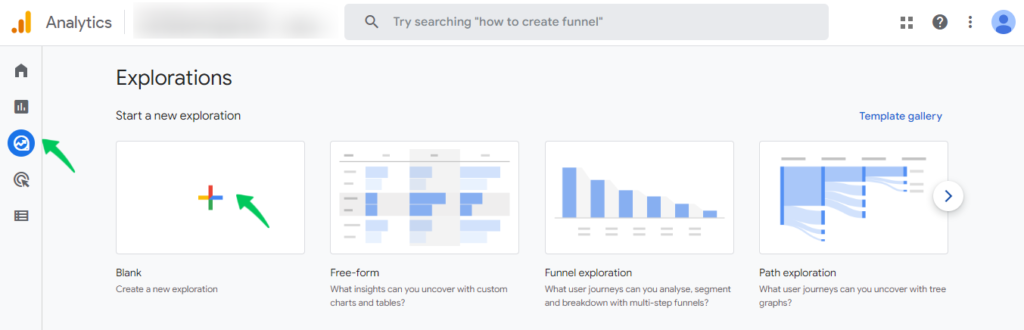
Geben Sie im nächsten Formular einen Namen für die Exploration und wählen Sie Funnel Exploration aus dem Dropdown-Menü Technik aus.
Klicken Sie als Nächstes auf Schritte , um Schritte zum Trichter hinzuzufügen.
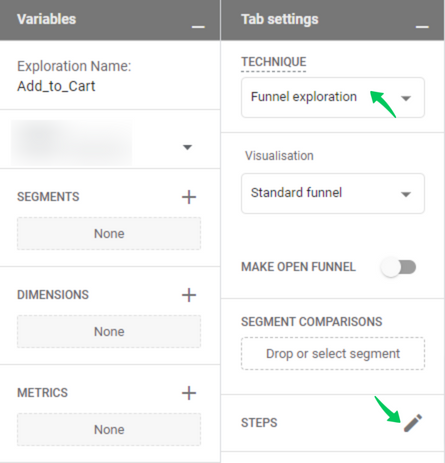
Dadurch gelangen Sie zu einem neuen Bildschirm, auf dem Sie Schritte hinzufügen können. Beachten Sie, dass Sie für jeden Schritt ein Ereignis hinzufügen müssen, das Sie in diesem Stadium verfolgen möchten.
Nachdem Sie alle Schritte hinzugefügt haben, klicken Sie einfach auf Anwenden . Google Analytics 4 zeigt die Daten bei jedem Schritt an.
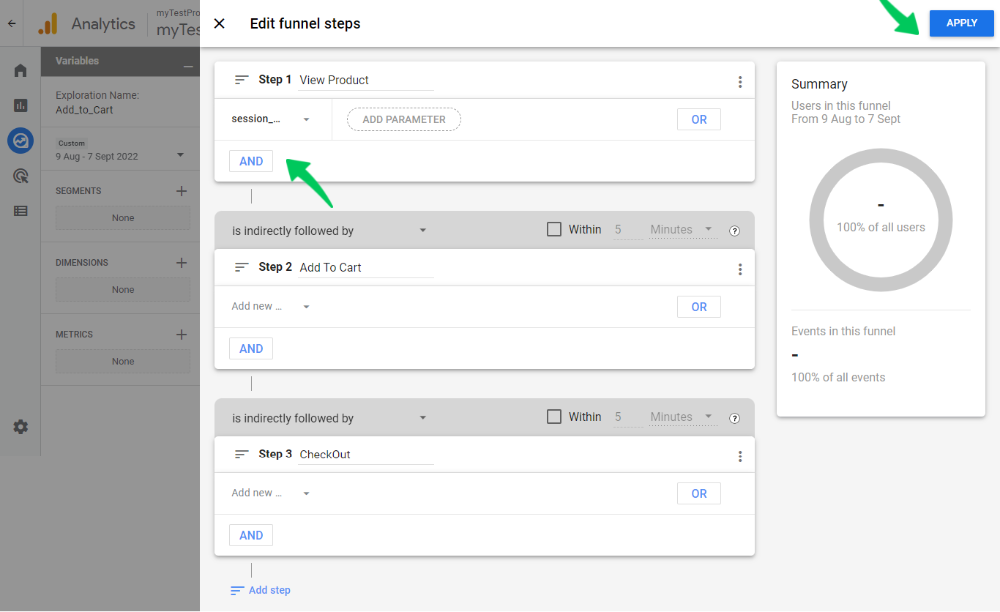
Fazit: In den Einkaufswagen gelegte Ereignisse verfolgen
Wir hoffen, dass Sie jetzt eine klare Vorstellung davon haben, wie Sie „In den Einkaufswagen“-Ereignisse in Google Analytics verfolgen können. Dies ist eine wichtige E-Commerce-Leistungskennzahl, die zeigt, wie viele Besucher den Verkaufstrichter betreten haben. Wir zeigen auch, wie Analytify den Prozess der Analyse der „In den Warenkorb“-Ereignisse vereinfacht.
Teilen Sie uns mit, wie Sie dieses Ereignis verfolgen und die Statistiken in Ihrer Analyse verwenden.
Häufig gestellte Fragen
Warum sollten Sie In-den-Warenkorb-Ereignisse verfolgen?
Ereignisse zum Hinzufügen zum Einkaufswagen sind wichtig, da sie Ihnen helfen, die Anzahl der Besucher zu verfolgen, die den Verkaufstrichter betreten haben.
Kann ich „Zum Warenkorb hinzufügen“-Ereignisse außerhalb von Google Analytics anzeigen?
Ja. Analytify ist ein beliebtes WordPress-Google-Analytics-Dashboard-Plugin, das alle wichtigen Metriken in Ihrem Dashboard anzeigt. Auf der Registerkarte Monetarisierung des Analytify-Dashboards können Sie Produkte sehen, die den Warenkorbmetriken hinzugefügt wurden.
Das ist alles! Sie können sich auch Alles über Google Analytics-Ereignisse im Vergleich zu Zielen (einfacher Leitfaden) und die Verwendung von Google Analytics zur Steigerung des Website-Traffics ansehen.
Sie verwenden Analytify noch nicht? Worauf wartest du?
